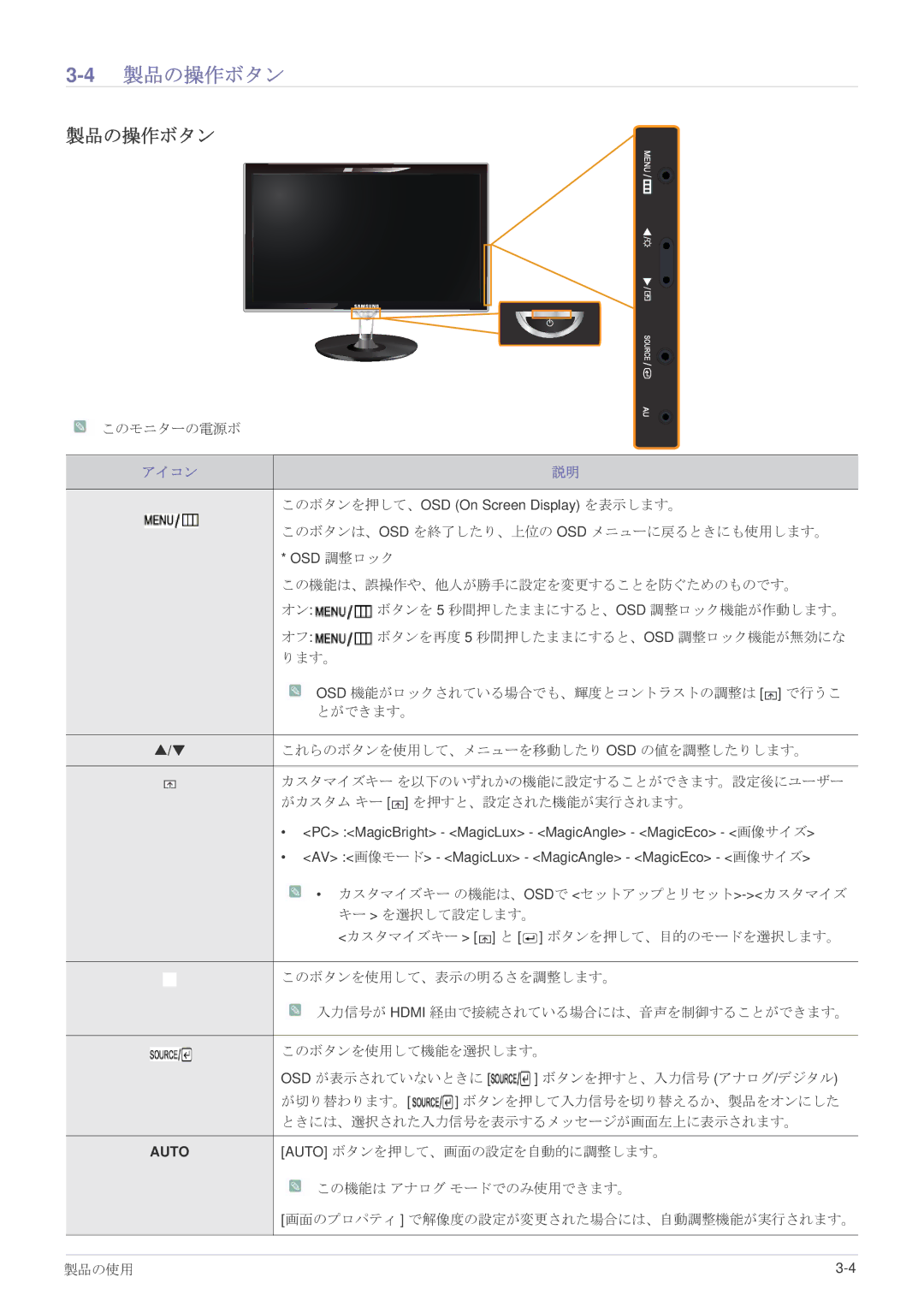3-4 製品の操作ボタン
製品の操作ボタン
P
![]() このモニターの電源ボタンは敏感です。軽く押してください。
このモニターの電源ボタンは敏感です。軽く押してください。
P
アイコン | 説明 |
|
|
このボタンを押して、OSD (On Screen Display) を表示します。
このボタンは、OSD を終了したり、上位の OSD メニューに戻るときにも使用します。
*OSD 調整ロック
この機能は、誤操作や、他人が勝手に設定を変更することを防ぐためのものです。
オン: ![]() ボタンを 5 秒間押したままにすると、OSD 調整ロック機能が作動します。
ボタンを 5 秒間押したままにすると、OSD 調整ロック機能が作動します。
オフ: ![]() ボタンを再度 5 秒間押したままにすると、OSD 調整ロック機能が無効にな ります。
ボタンを再度 5 秒間押したままにすると、OSD 調整ロック機能が無効にな ります。
![]() OSD 機能がロックされている場合でも、輝度とコントラストの調整は [
OSD 機能がロックされている場合でも、輝度とコントラストの調整は [![]() ] で行うこ とができます。
] で行うこ とができます。
▲/▼ | これらのボタンを使用して、メニューを移動したり OSD の値を調整したりします。 |
カスタマイズキー を以下のいずれかの機能に設定することができます。設定後にユーザー がカスタム キー [ ![]() ] を押すと、設定された機能が実行されます。
] を押すと、設定された機能が実行されます。
•<PC> :<MagicBright> - <MagicLux> - <MagicAngle> - <MagicEco> - <画像サイズ>
•<AV> :<画像モード> - <MagicLux> - <MagicAngle> - <MagicEco> - <画像サイズ>
![]() • カスタマイズキー の機能は、OSDで
• カスタマイズキー の機能は、OSDで
<カスタマイズキー > [![]() ] と [
] と [![]() ] ボタンを押して、目的のモードを選択します。
] ボタンを押して、目的のモードを選択します。
このボタンを使用して、表示の明るさを調整します。
![]() 入力信号が HDMI 経由で接続されている場合には、音声を制御することができます。
入力信号が HDMI 経由で接続されている場合には、音声を制御することができます。
このボタンを使用して機能を選択します。
|
| OSD が表示されていないときに [ | ] ボタンを押すと、入力信号 (アナログ/デジタル) | |
|
| が切り替わります。[ | ] ボタンを押して入力信号を切り替えるか、製品をオンにした | |
|
| ときには、選択された入力信号を表示するメッセージが画面左上に表示されます。 | ||
|
|
| ||
| AUTO | [AUTO] ボタンを押して、画面の設定を自動的に調整します。 | ||
|
| この機能は アナログ モードでのみ使用できます。 | ||
|
| [画面のプロパティ ] で解像度の設定が変更された場合には、自動調整機能が実行されます。 | ||
|
|
|
|
|
|
|
|
|
|
製品の使用 |
|
| ||